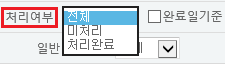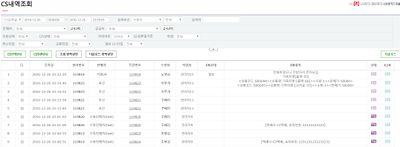"CS처리가 완료되지 않은 주문을 검색하는 방법"의 두 판 사이의 차이
둘러보기로 이동
검색으로 이동
| (같은 사용자의 중간 판 6개는 보이지 않습니다) | |||
| 4번째 줄: | 4번째 줄: | ||
| valign=top| | | valign=top| | ||
| − | + | 이지어드민 웹 > CS관리 > '''CS내역조회''' | |
| − | + | * CS내역조회에서 CS창에 미처리로 되어 있는 전체 주문 검색이 가능하며, 완료처리된 CS내역은 일괄로 완료처리할 수 있습니다.<br> | |
| − | |||
| − | |||
| − | |||
| − | |||
| + | ---- | ||
| + | {|width="1200px" | ||
| + | |- | ||
| + | | valign=top| | ||
| + | 1. 검색조건을 설정 시, <b>처리여부</b>를 '''미처리'''로 놓고 검색을 합니다. | ||
| + | ||[[파일:G처리여부설정.png|400px|thumb|(확대하려면 클릭)]] | ||
| + | |} | ||
| 21번째 줄: | 24번째 줄: | ||
|- | |- | ||
| valign=top| | | valign=top| | ||
| − | |||
| − | |||
| − | |||
| − | |||
| − | |||
| − | |||
| + | 2. 현재 CS창에서 미처리로 되어 있는 전체 주문이 검색됩니다. | ||
| + | ||[[파일:형광.jpg|400px|thumb|(확대하려면 클릭)]] | ||
| + | |} | ||
| 35번째 줄: | 35번째 줄: | ||
|- | |- | ||
| valign=top| | | valign=top| | ||
| − | + | ||
| + | |||
| + | 3. 전체를 완료처리 할 경우 <b>일괄완료</b>버튼을, 선택 완료처리를 할 경우 완료처리할 주문을 클릭 후 <b>선택완료</b>버튼을 클릭하면 됩니다. | ||
||[[파일:G미처리를 완료처리로.png|400px|thumb|(확대하려면 클릭)]] | ||[[파일:G미처리를 완료처리로.png|400px|thumb|(확대하려면 클릭)]] | ||
|} | |} | ||